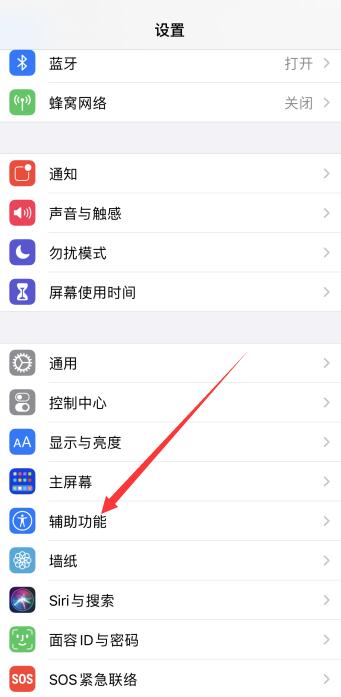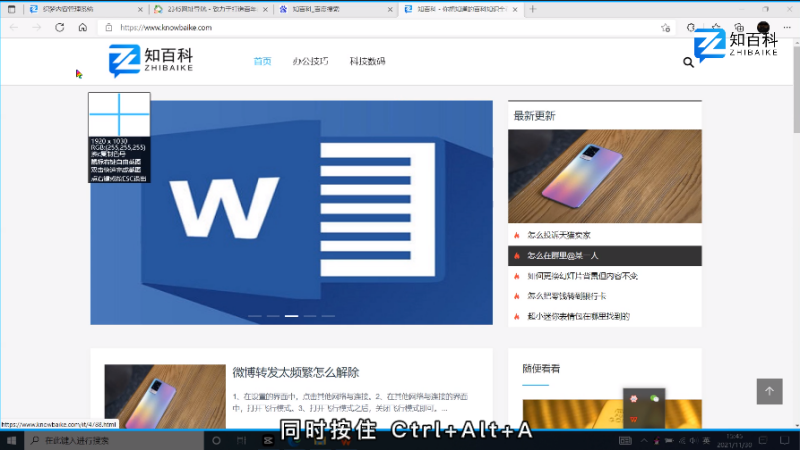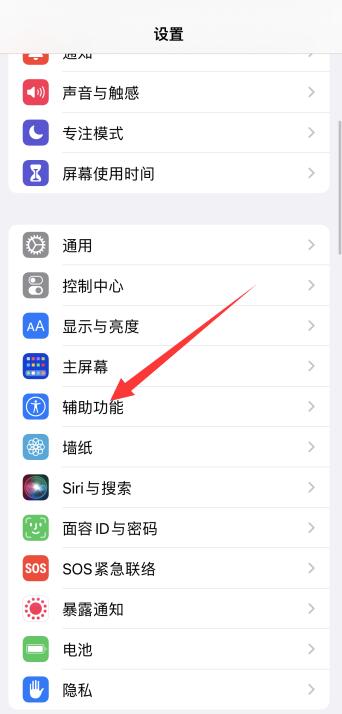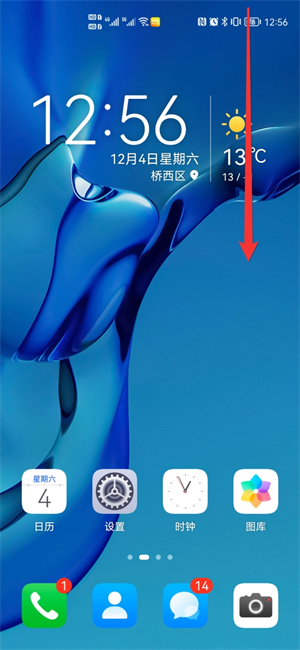首先需要先开启Apple Watch截图功能,开启Apple Watch上的设定App,点选一般,点选截图,启用截图功能,然后同时按下Apple Watch右侧的表冠及侧键,屏幕画面上会出现截图画面,这样就成功截图了。
我们使用手机的时候经常会用到截图功能,使用智能手表的时候同样需要。就跟大部分的 Apple 设备一样,Apple Watch 也支持屏幕截图功能,可以在 Apple Watch 上撷取目前画面的截图并分享给家人或朋友,这很适合用在你要留存画面或记录时使用。首先我们需要先开启 Apple Watch 截图功能,然后才能在 Apple Watch 拍摄屏幕截图,如何启用 Apple Watch 屏幕截图功能?

Apple Watch 手表怎么截图
开启屏幕截图功能后,现在请开启 Apple Watch,并前往你想抓取截图的画面,同时按下 Apple Watch 右侧的「表冠」及「侧键」,屏幕画面上会出现截图画面,这样就成功截图了。
Apple Watch 手表如何开启截图功能
在使用 Apple Watch 截图功能之前,我们需要先启用它,因为默认是关闭的,目前有两种方法可以启用屏幕截图功能。
方法一:在 Apple Watch 上开启
开启 Apple Watch 上的「设定」App。点选「一般」。点选「截图」。开启「启用截图」功能。
方法二:在 iPhone 上开启
除了在 Apple Watch 开启屏幕截图功能外,我们也可以直接在 iPhone 上开启,步骤如下:开启 iPhone 上的「Watch App」,将底下的功能分页切换到「我的手表」。点选「一般」。开启「启用截图」功能。
为家庭成员开启截图的方法
如果您为家庭成员设置了 Apple Watch,您可以针对为家庭成员设置的 Apple Watch 开启截屏:打开家庭成员的 Apple Watch 上的“设置”App。轻点“通用”,然后轻点“截屏”。开启“启用截屏”。当您的家庭成员在他们的 Apple Watch 上拍摄截屏时,截屏会发送到您的 iPhone。
要查看截屏,请按照以下步骤操作:
打开 iPhone 上的 Watch App。轻点“所有 Apple Watch”,轻点家庭成员的 Apple Watch,然后轻点“完成”。轻点“通用”,然后轻点“诊断日志”。轻点截屏即可查看。要存储或共享截屏,轻点“共享”按钮 ,然后选取一种共享方式。
Apple Watch 截图后的照片储存位置在哪
截图后,照片会自动储存到 iPhone 内置的「照片」app 里,开启「照片」中的「最近项目」相簿就会看到透过 Apple Watch 拍摄的屏幕截图。